Šajā pamācībā es parādīšu, kā saliekt un izkropļot tekstu programmā Adobe Illustrator. Šis paņēmiens paver daudzas radošas iespējas, kā dažādot dizainu un padarīt to vizuāli pievilcīgāku. Neatkarīgi no tā, vai jums nepieciešams uzmanību piesaistošs fonts plakātam, logotipam vai citai grafiskai realizācijai, jūs varat izmantot šos rīkus, lai pielāgotu tekstu tieši tā, kā vēlaties.
Galvenie secinājumi
- Lai izliektu tekstu, ir nepieciešams Illustrator teksta rīks.
- Izkropļojuma efektu var izsaukt, izmantojot izvēlni "Efekts", kurā ir pieejamas dažādas opcijas.
- Jums ir iespēja pielāgot teksta saliekumu, izkropļojumu un izlīdzināšanu.
- Eksperimentējiet ar variantiem un slīdņiem, lai panāktu ideālu izskatu savam dizainam.
Soli pa solim
Vispirms ir jāizveido teksts, kuru vēlaties izkropļot. Teksta rīku var aktivizēt, izmantojot saīsni "T", vai arī vienkārši noklikšķiniet uz teksta rīka ikonas rīku paletē.
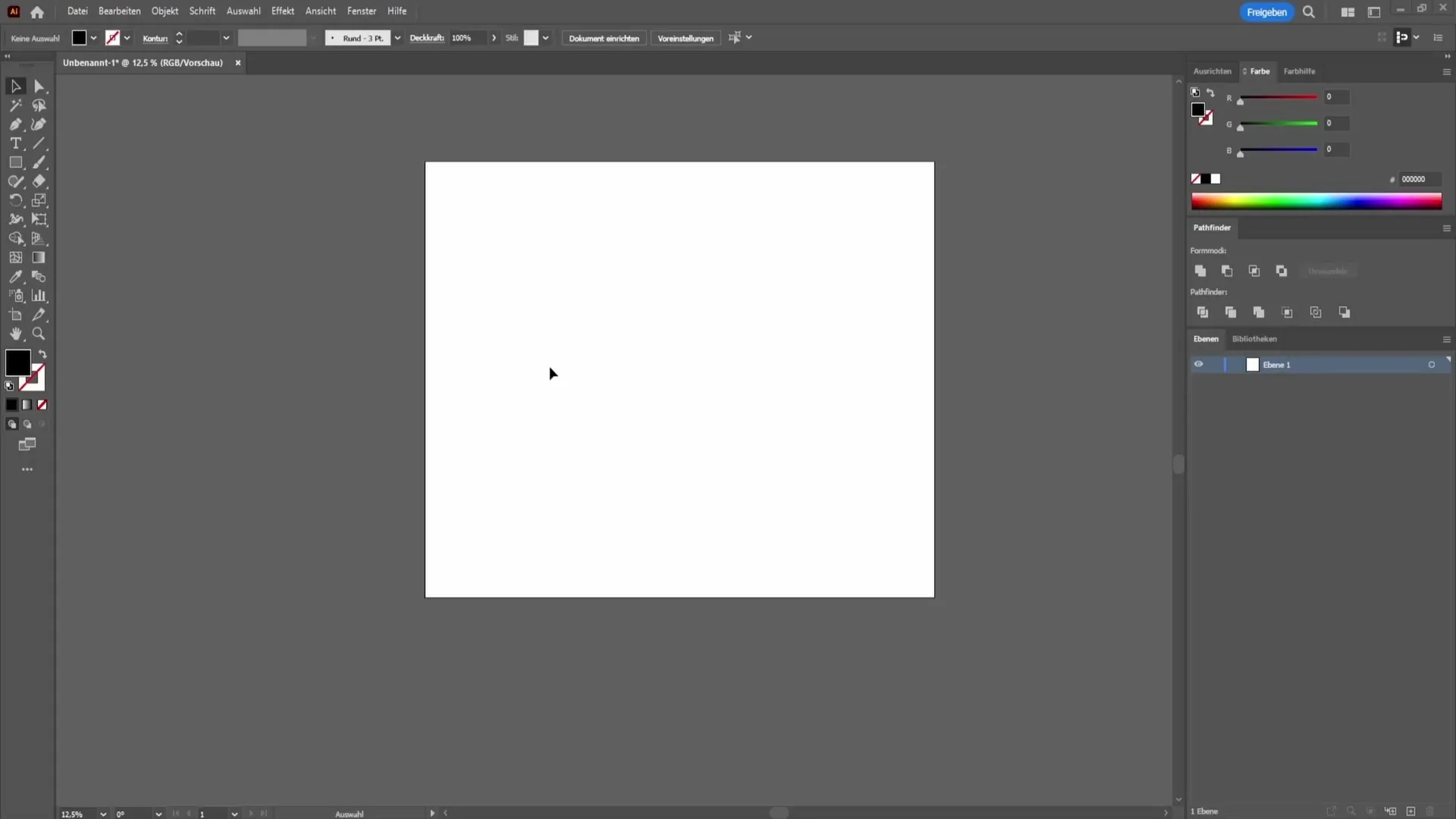
Pēc tam noklikšķiniet uz darbvietas un ievadiet vajadzīgo tekstu. Šajā piemērā es tekstu nosaucu vienkārši par "W". Tomēr jūs varat izvēlēties jebkuru tekstu, kas jums patīk.
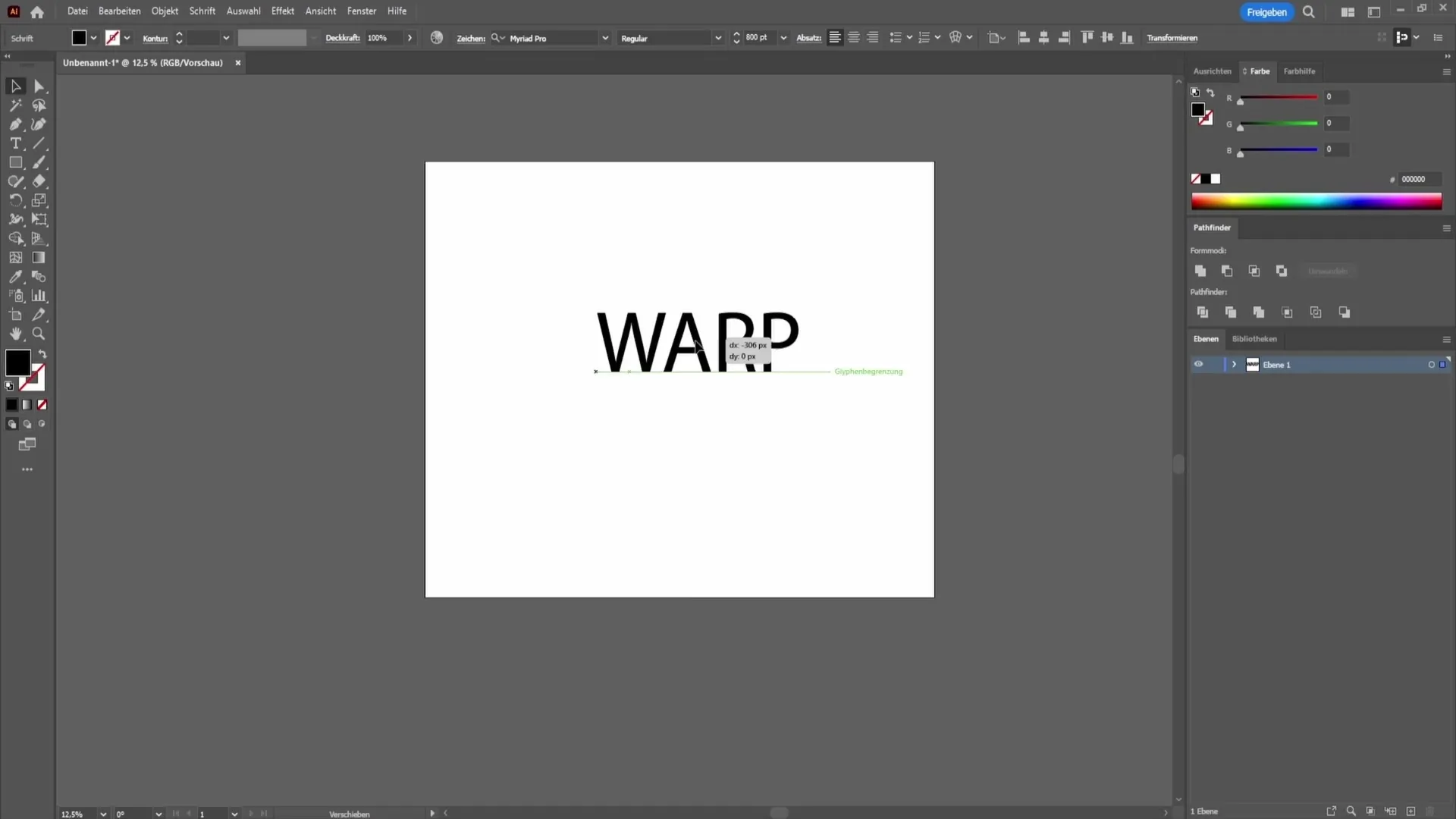
Kad esat ievadījis tekstu, varat to pārvietot jebkurā vietā uz audekla. Ir svarīgi, lai teksts, kuru vēlaties locīt, būtu izvēlēts kā aktīvais slānis. Ja slānis nebūs atlasīts, nākamais solis nedarbosies!
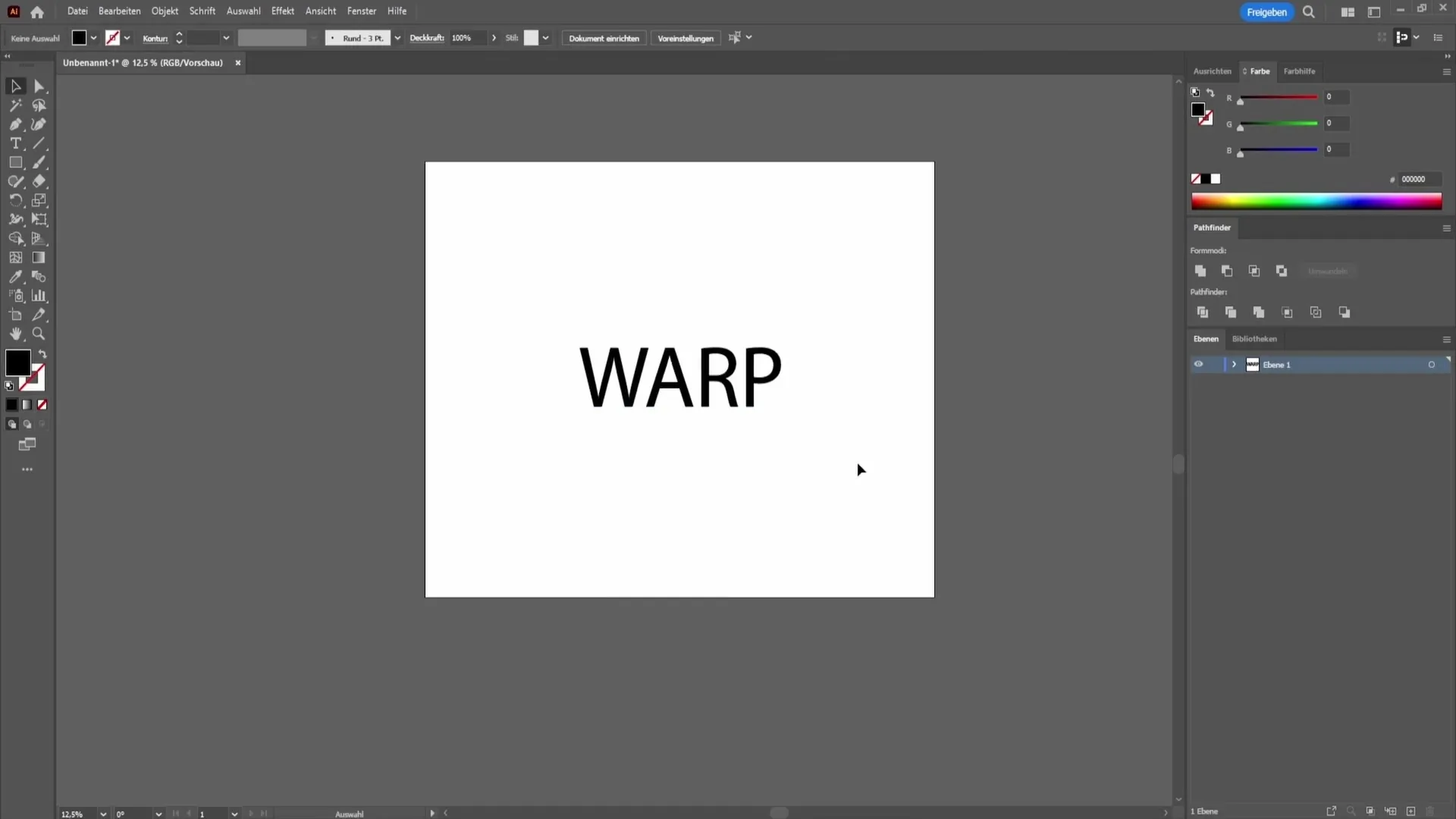
Tagad izvēlnē augšējā kreisajā pusē atveriet sadaļu "Efekts". Pēc tam izvēlieties "Warp filter" un pēc tam vienu no pieejamajām opcijām, piemēram, "Arc". Jau šajā solī jums ir iespēja veikt daudzus un dažādus izliekuma iestatījumus.
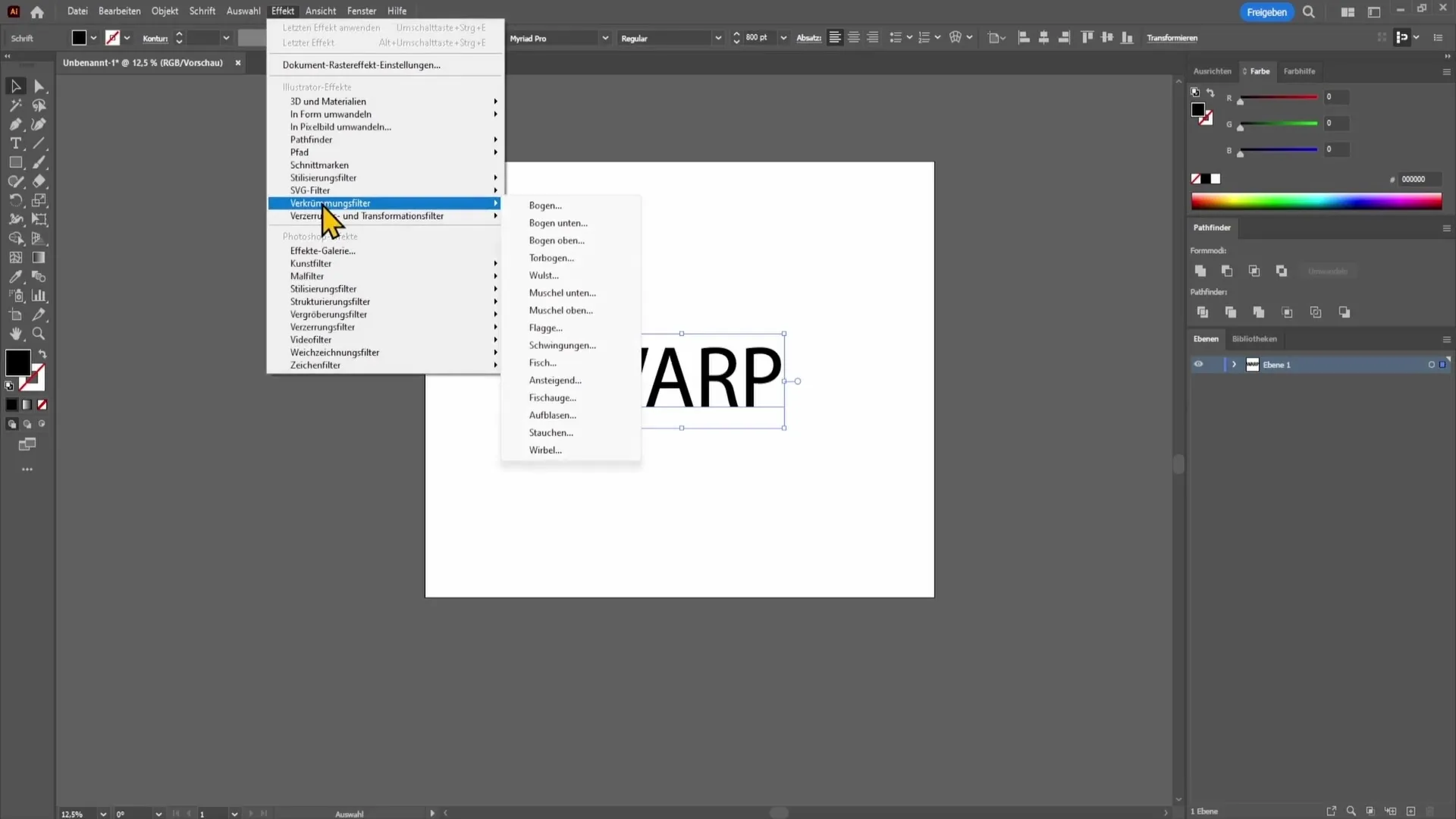
Nākamajā logā varat pielāgot līkumu. Ja jums liekas, ka saliekums ir pārāk ekstrēms, varat vienkārši samazināt "Bend" vērtību. Jūs pamanīsiet, ka teksts ir saliekts mazāk.
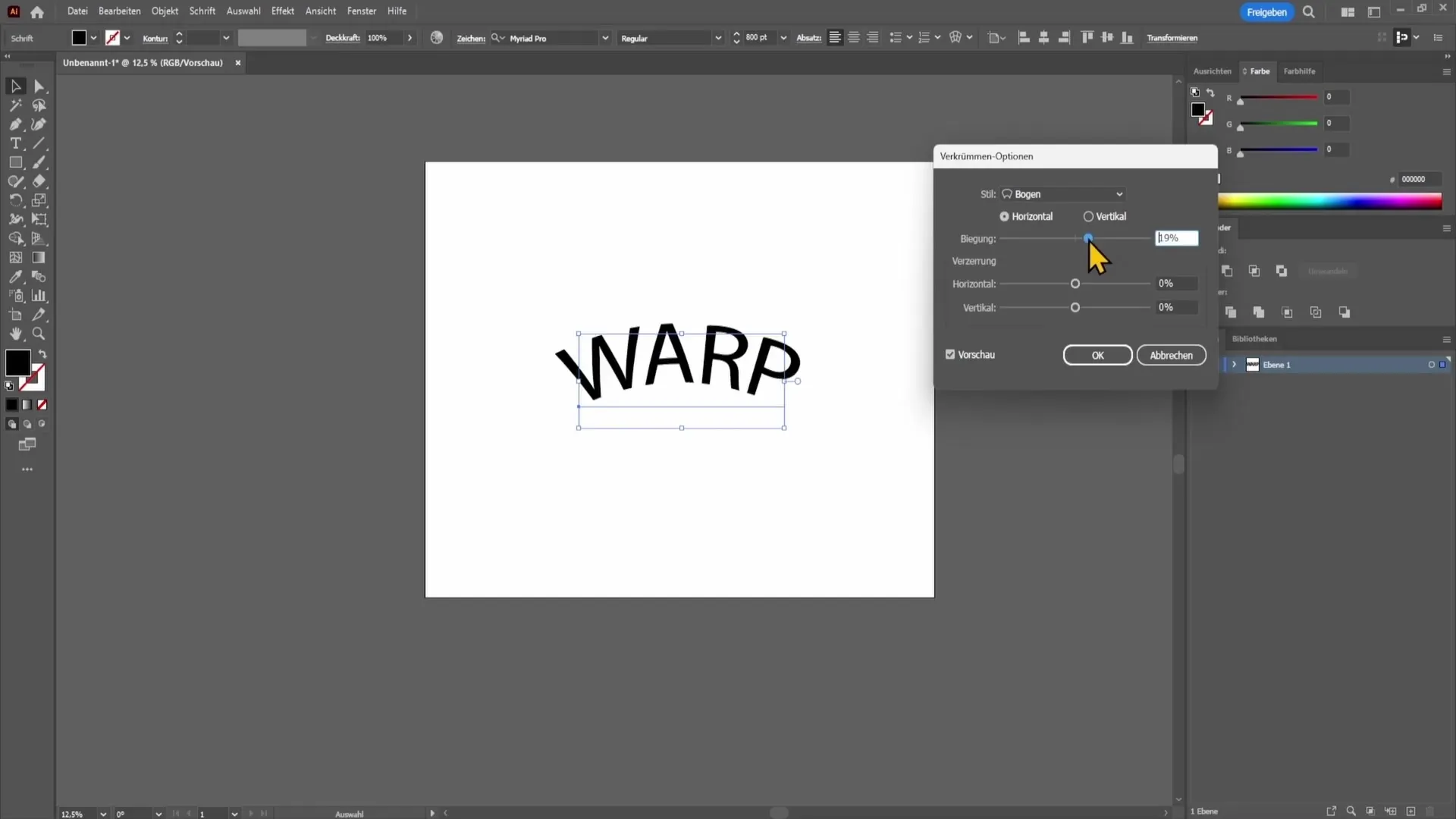
Varat pat mainīt lieces vērtību uz negatīvu, lai teksts tiktu liekts pretējā virzienā. Spēlējiet ar šīm vērtībām, lai panāktu vēlamo efektu.
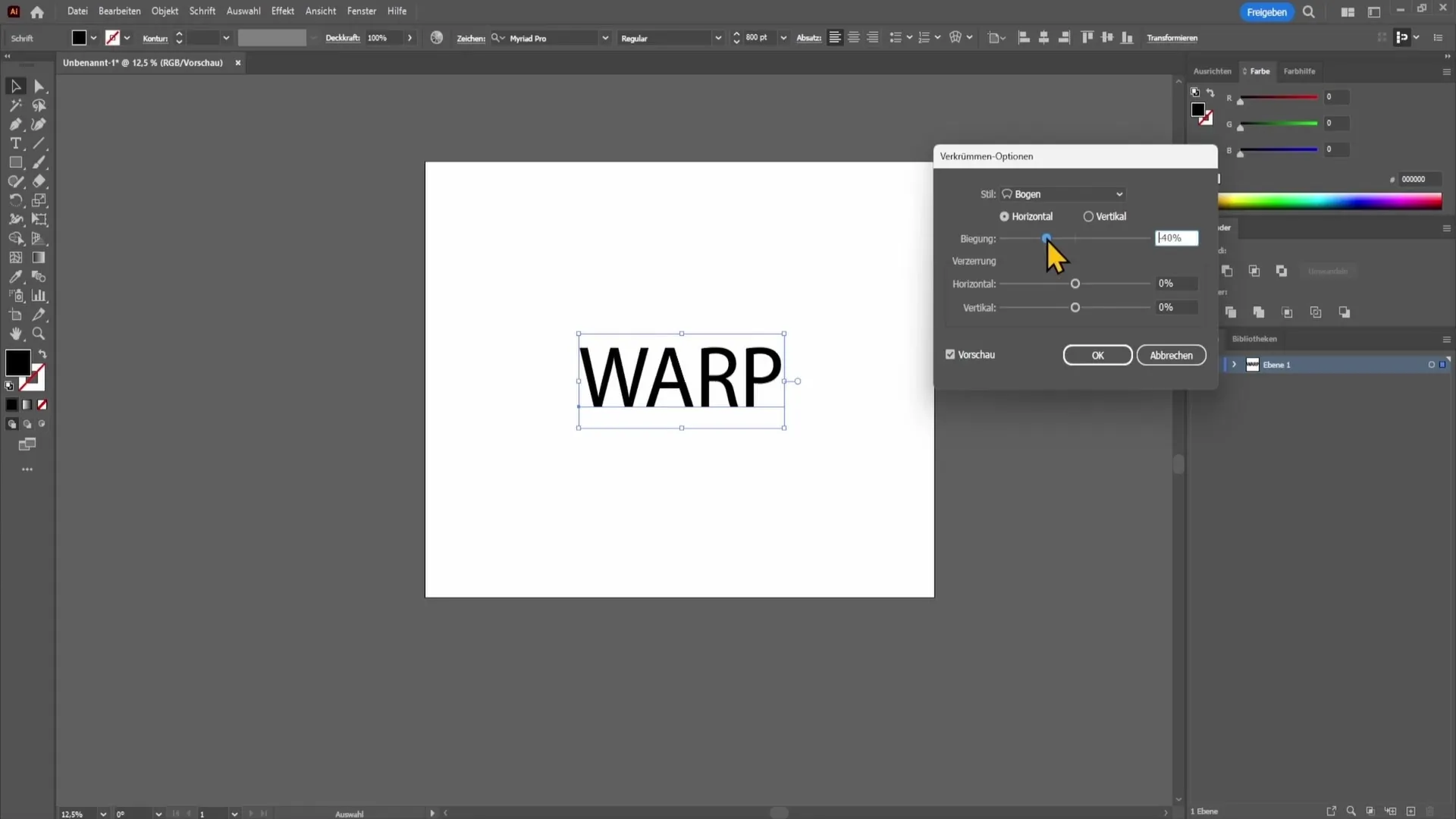
Ir arī iespēja iestatīt horizontālo izkropļojumu. Ja iestatīsiet nulles vērtību, efekta nebūs. Tomēr, ja pārvietojat slīdni pa kreisi vai pa labi, redzēsiet, ka teksts tiek izkropļots horizontāli.
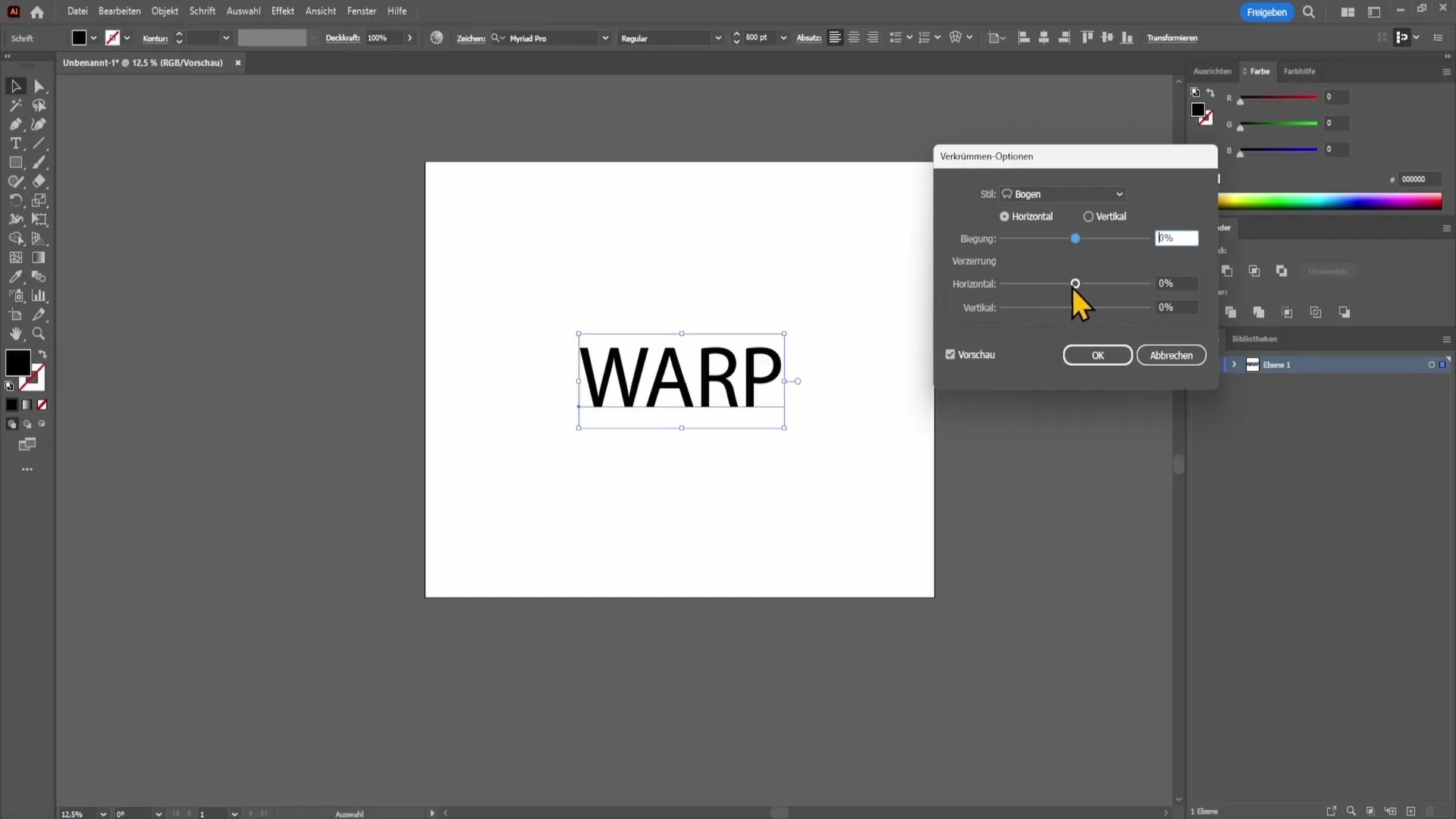
Tieši tāpat tas darbojas arī vertikālās izkropļošanas gadījumā. Ja izkropļojat uz leju, teksts var nedaudz savilkties uz leju; uz augšu būs pretēji.
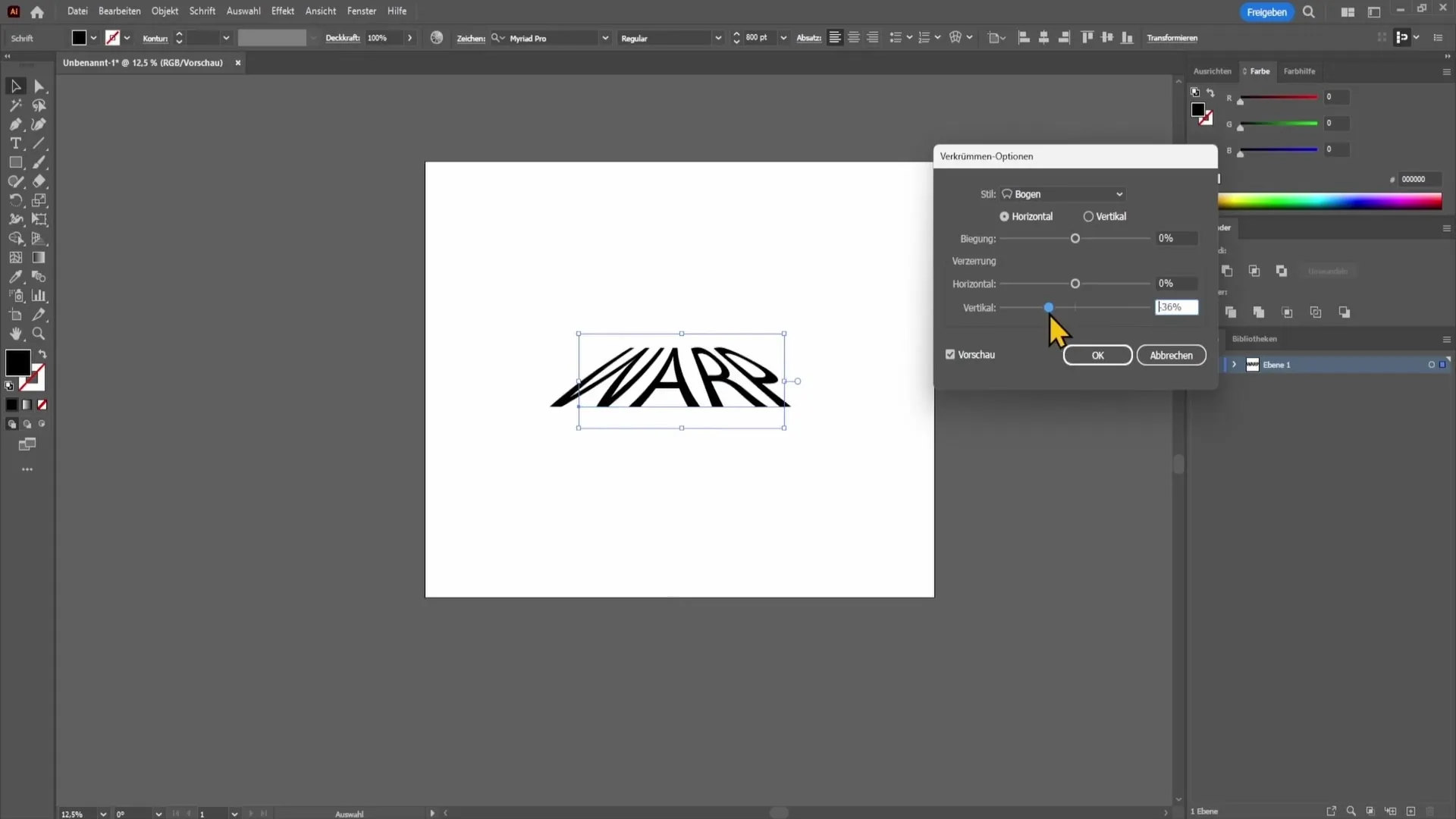
Tagad jums ir pamata izpratne par to, kā šie efekti darbojas. Tomēr ir daudz vairāk iespēju. Ja izmēģināsiet dažādus stilus sadaļā "Arc" (Loks), redzēsiet, ka varat pielāgot izliekumu arī uz leju, uz augšu vai ar citiem interesantiem stiliem.
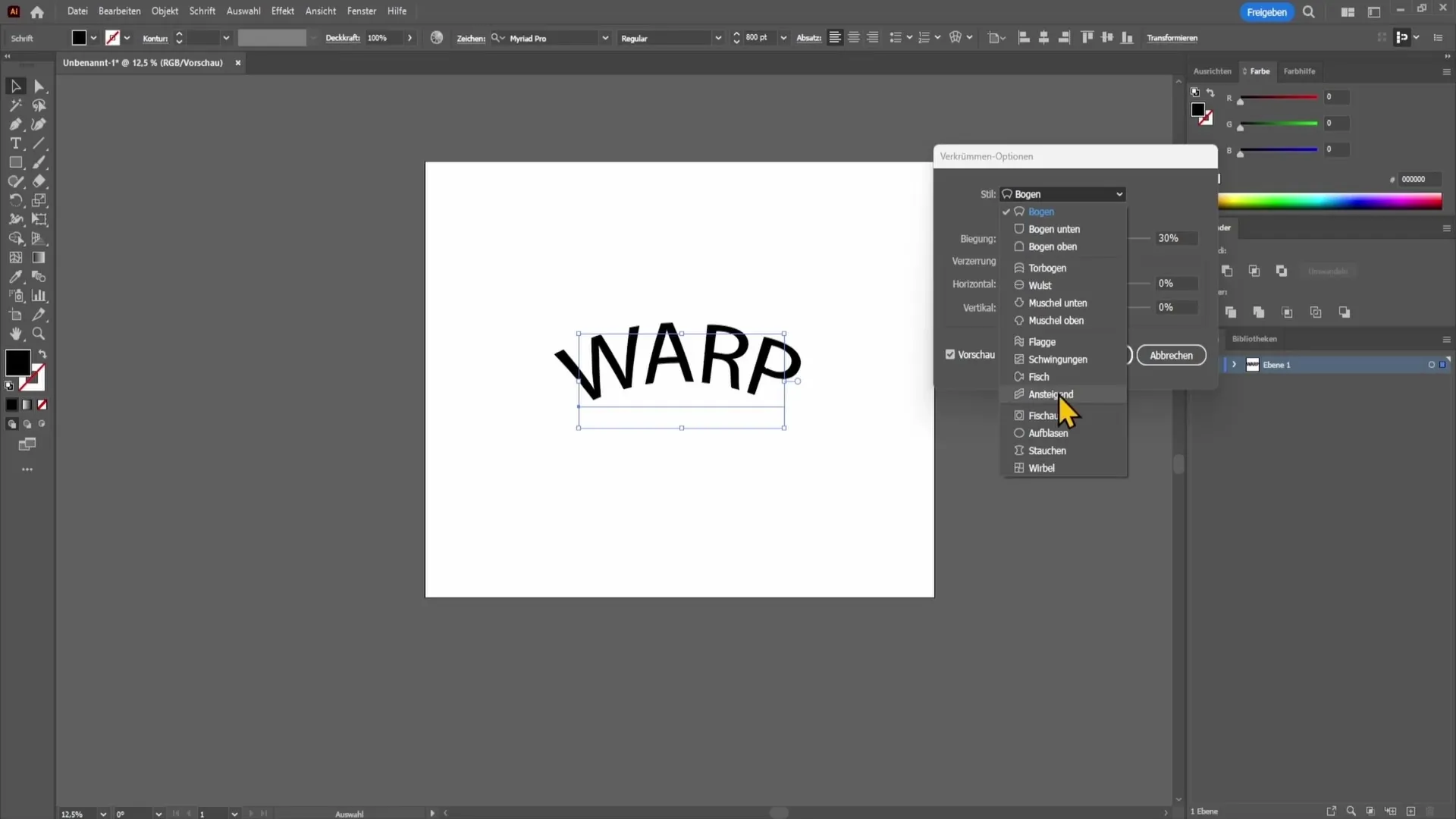
Viena īpaši aizraujoša iespēja ir "Piepūst". Izvēloties šo iespēju, jums ir iespēja panākt, lai teksts izskatās izliekts vai piepūsts.
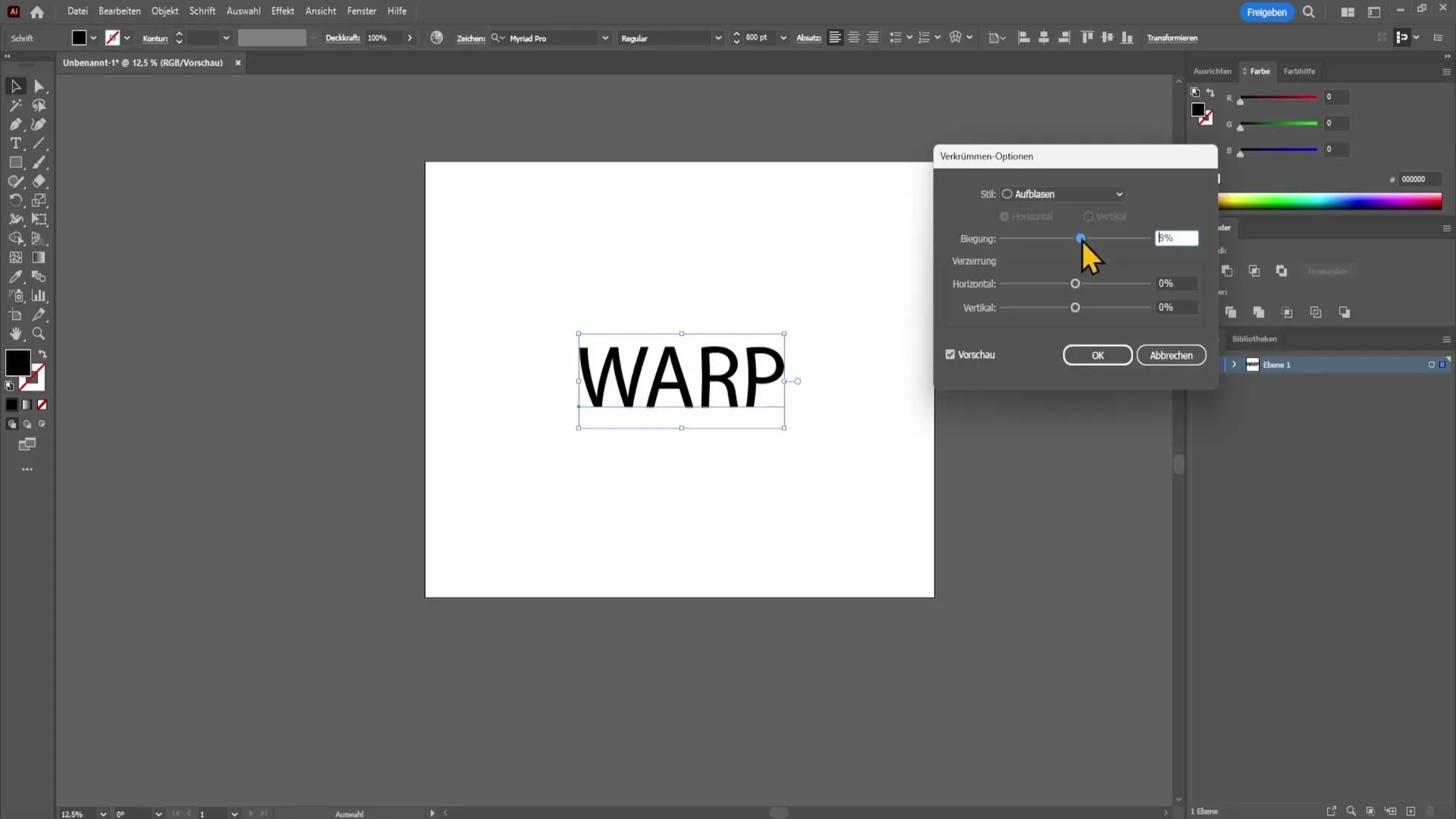
Neatkarīgi no izvēles varat atšķirt horizontālo un vertikālo lieces veidu. Dažreiz ir liela atšķirība, vai lieces ir horizontāls vai vertikāls.
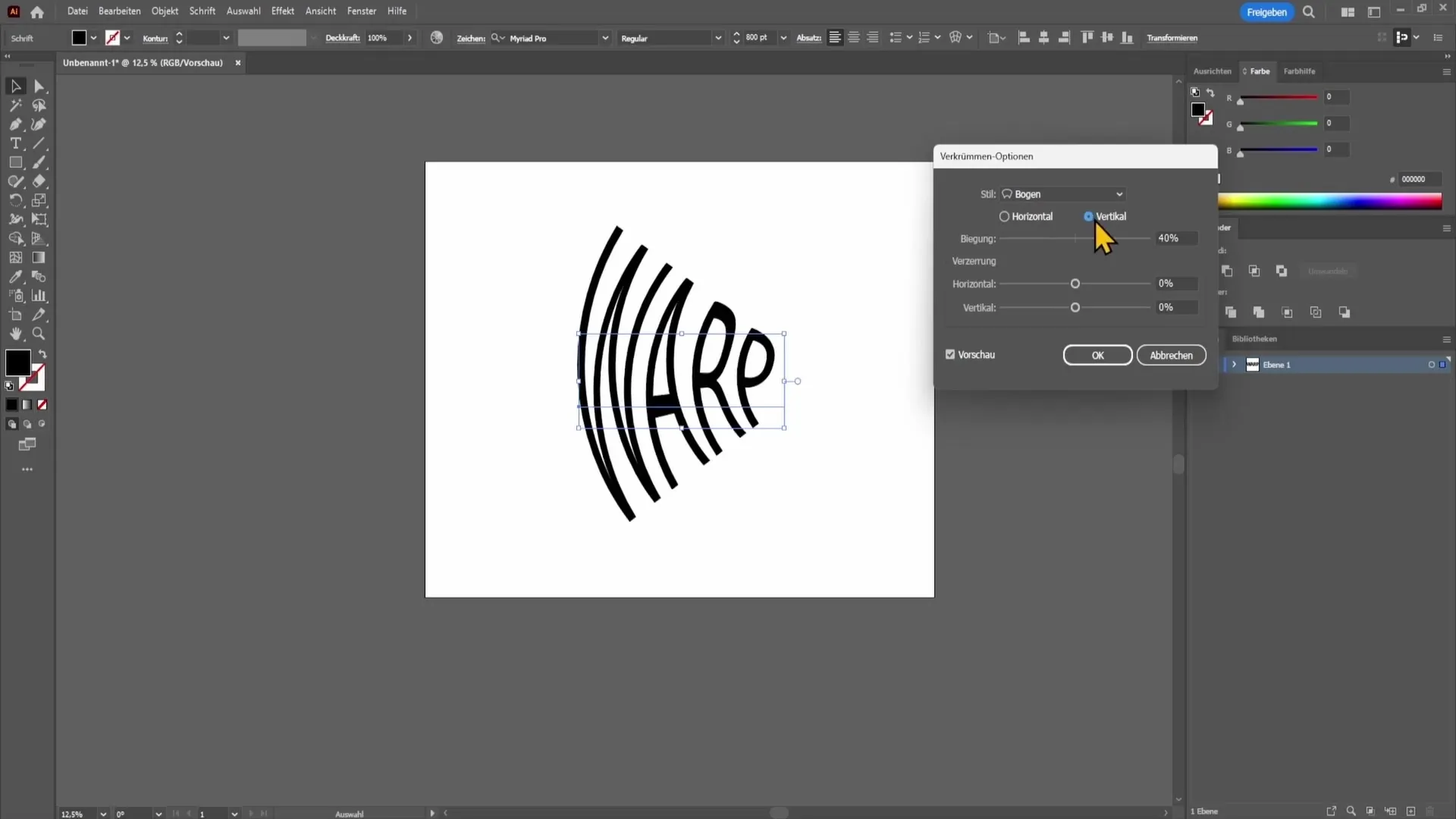
Eksperimentējiet ar dažādiem vadības elementiem un iestatījumiem, lai saprastu, kas ir iespējams. Neuztraucieties, vienmēr varat atgriezties atpakaļ vai veikt korekcijas, līdz esat apmierināts ar rezultātu.
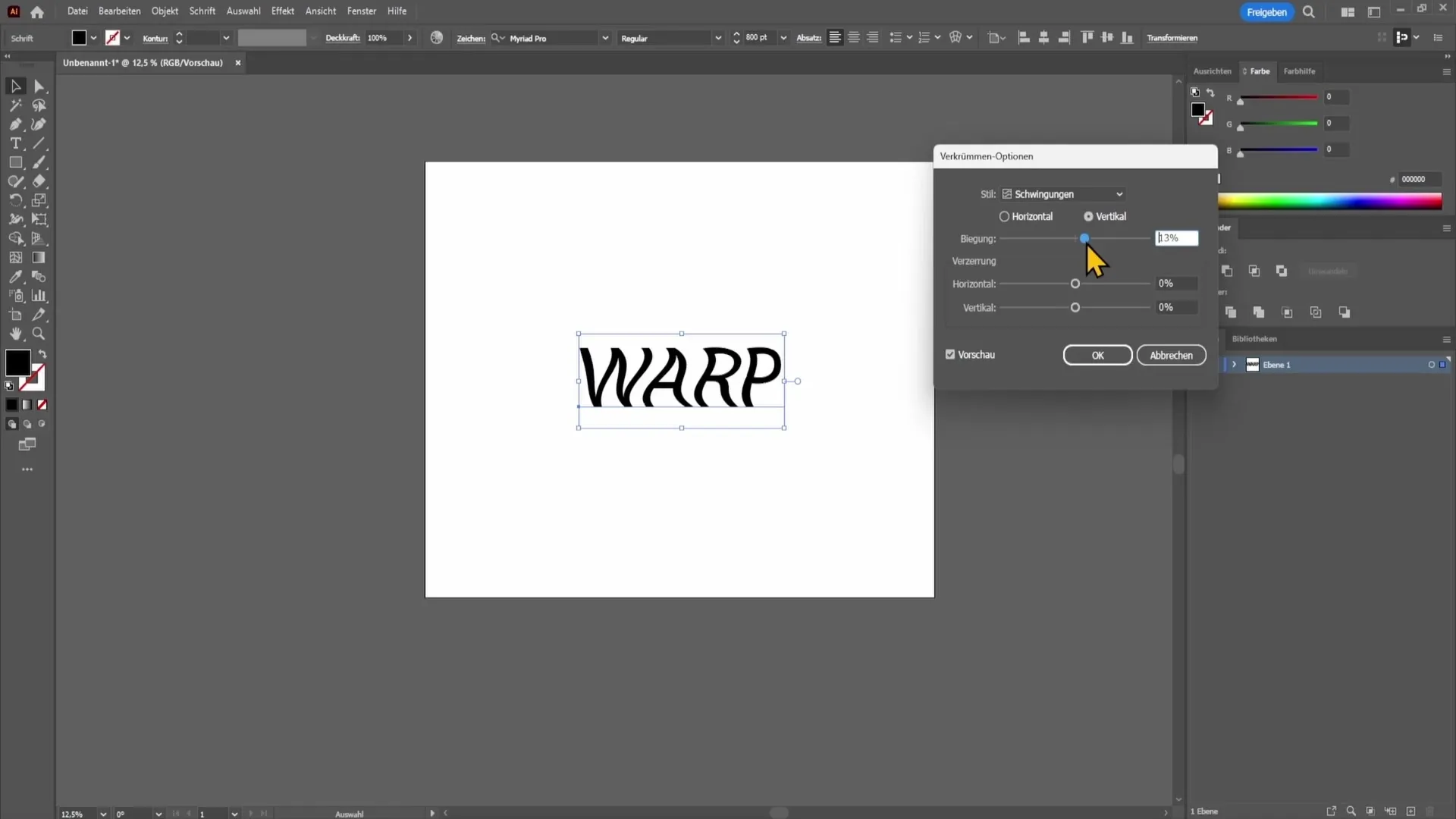
Kad esat veicis pielāgojumus un esat apmierināts ar teksta izskatu, vienkārši noklikšķiniet uz "Labi". Tagad teksts tiks pielāgots atbilstoši jūsu veiktajām izmaiņām.
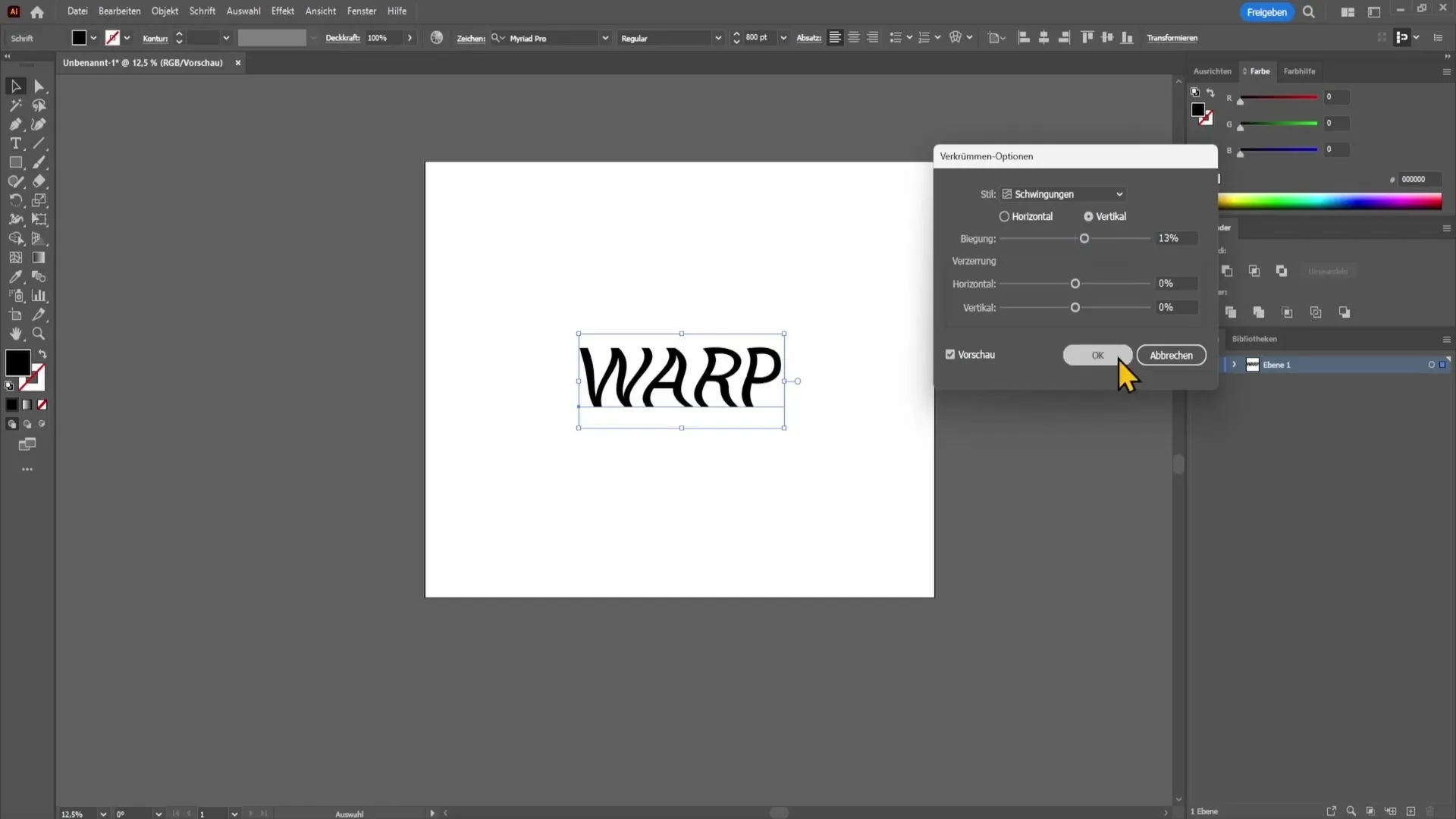
Kopsavilkums
Šajā soli pa solim izklāstītajā rokasgrāmatā jūs uzzinājāt, kā izkropļot un saliekt tekstu programmā Adobe Illustrator. Šī funkcija ir lielisks rīks, lai panāktu dziļākus vizuālos efektus savos dizainos. Neaizmirstiet eksperimentēt ar dažādām lieces un izkropļošanas iespējām, lai iegūtu vislabākos rezultātus savos projektos.
Biežāk uzdotie jautājumi
Kā izveidot tekstu programmā Adobe Illustrator? Nospiediet saīsni "T" vai izvēlieties teksta rīku no rīku paletes un noklikšķiniet uz audekla.
Vai es varu mainīt teksta īpašības pēc teksta izveides? Jā, jūs varat mainīt īpašības jebkurā laikā, ja vien teksta slānis ir atlasīts.
Kādas ir galvenās opcijas zem deformācijas filtra?Varat izvēlēties dažādus stilus, piemēram, "Arc", "Arc up", "Archway" un "Blow up".
Kā novērst pārāk lielu teksta izkropļojumu? Noteikti pielāgojiet izliekuma un izkropļojuma vērtības pakāpeniski, līdz esat apmierināts ar rezultātu.
Kas notiek, ja es iestatīju lieces vērtību negatīvu? Teksts tiek izliekts pretējā virzienā.


